win10删除文件慢怎么处理 win10删除文件特别慢的两种解决方法
更新时间:2022-12-22 15:09:00作者:mei
win10电脑文件太多会占用磁盘空间,大家一般会将多余的文件给删除,一般右键点击删除文件即可。在操作过程中,遇到文件删除速度很慢,等上很久时间都没响应,这个问题困扰着许多用户,今天教程分享两种解决方法,赶紧来学习一下。
推荐:win10纯净版系统
方法一:开启相关服务
1、右键计算机—管理—服务和应用程序—服务;
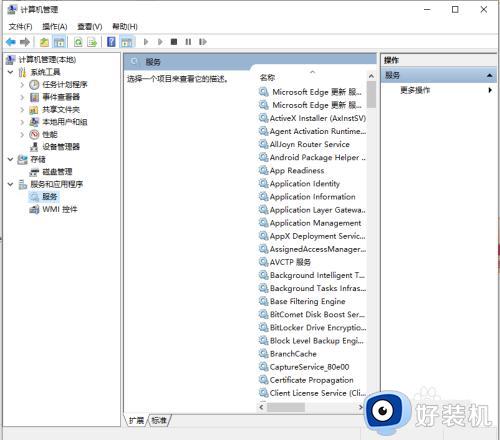
2、启用Application Experience和Program Compatibility Assistant Service两个服务。
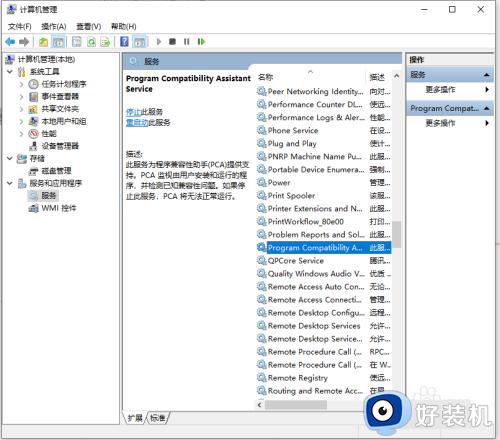
方法二:关闭远程差分压缩
1、依次打开开始菜单—控制面板-程序—启用或关闭Windows功能;
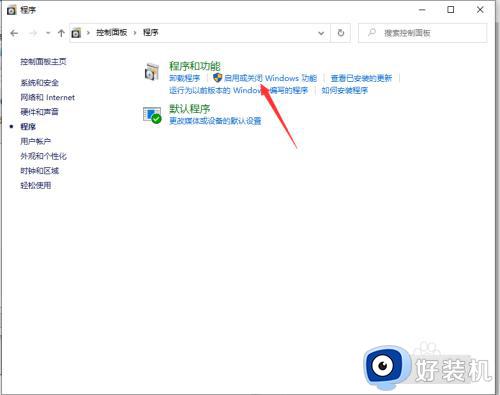
2、去除勾选“远程差分压缩”,确定,完成之后,重启系统。
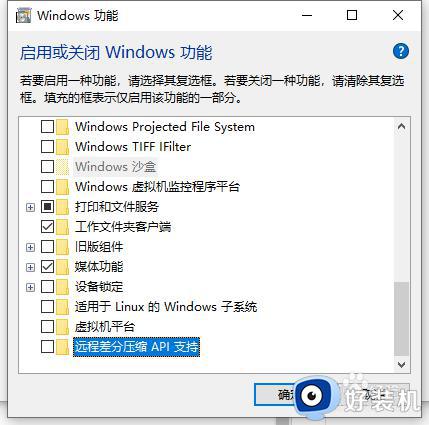
win10系统删除文件是经常要做的事情,删除文件速度特别慢会影响正常使用,遇到此问题,大家一起参考上文步骤解决。
win10删除文件慢怎么处理 win10删除文件特别慢的两种解决方法相关教程
- win10windows文件夹占内存空间如何删除 win10删除windows文件夹的两种方法步骤
- 为什么win10删除文件不弹出确认对话框 win10删除文件不弹出确认对话框如何解决
- Win10windows.old文件如何删除 win10快速删除windows.old文件的两种方法
- win10怎样还原回收站被删除文件 还原win10回收站被删除文件的两种方法
- Win10有残留文件怎么删除 正确删除win10残留文件的方法
- 为什么win10右键点击后反应慢 win10右键点击后反应慢两种解决方法
- win10无法删除文件的修复方法 win10删除文件时提示无法完成怎么解决
- 怎么删除休眠文件win10 如何删除win10电脑休眠文件
- win10删除文件需要管理员权限怎么办 win10删掉文件需要管理员权限处理方法
- win10删除文件提示需要管理员权限怎么办 提供管理员权限才能删除文件win10解决方法
- win10拼音打字没有预选框怎么办 win10微软拼音打字没有选字框修复方法
- win10你的电脑不能投影到其他屏幕怎么回事 win10电脑提示你的电脑不能投影到其他屏幕如何处理
- win10任务栏没反应怎么办 win10任务栏无响应如何修复
- win10频繁断网重启才能连上怎么回事?win10老是断网需重启如何解决
- win10批量卸载字体的步骤 win10如何批量卸载字体
- win10配置在哪里看 win10配置怎么看
win10教程推荐
- 1 win10亮度调节失效怎么办 win10亮度调节没有反应处理方法
- 2 win10屏幕分辨率被锁定了怎么解除 win10电脑屏幕分辨率被锁定解决方法
- 3 win10怎么看电脑配置和型号 电脑windows10在哪里看配置
- 4 win10内存16g可用8g怎么办 win10内存16g显示只有8g可用完美解决方法
- 5 win10的ipv4怎么设置地址 win10如何设置ipv4地址
- 6 苹果电脑双系统win10启动不了怎么办 苹果双系统进不去win10系统处理方法
- 7 win10更换系统盘如何设置 win10电脑怎么更换系统盘
- 8 win10输入法没了语言栏也消失了怎么回事 win10输入法语言栏不见了如何解决
- 9 win10资源管理器卡死无响应怎么办 win10资源管理器未响应死机处理方法
- 10 win10没有自带游戏怎么办 win10系统自带游戏隐藏了的解决办法
